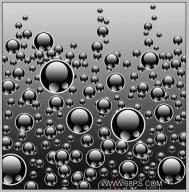背景素材图

蝴蝶精灵素材图 看看这里有精灵笔刷下载


2、载入选区后,入进通道存储一下选区。进入通道你点一下那个小东西就存上了。看图吧!

3、回到图层面板,ctrl+D取消选区。拖入一张你要处理的照片,把不透明度调低一点,这里用61%,有便于观察摆放的位置。ctrl+T自由变换吧!

4、摆好后,进入通道按ctrl键点击Apha1通道提取选区,回到图层面板,按键ctrl+shift+I反选,Dele键删除多余部分。

5、正片叠底 恢复透明度。

6、这照片就进书里了,觉得脸部有点暗了,不能出突照片中的MM小脸蛋,选择书的图层,用白画笔刷加白,如果你知道图层混合模式的原理,你就知道我的用意了照片。


8、用什么样的混合模式随便,这里用的是正片叠底。

9、加入一张蝴蝶精灵图片,让她好像去翻这本书一样(创意哦),怎么摆不用我再说了吧?


11、好了差不多了,觉得不能突出照片,用光照一下让她更醒目,合并所有图层后,ctrl+J再复制一层,执行滤镜-渲染-光照。如下图:

12、有点太暗了,就降低不透明度就解决了,这里用70%,加点字就可以收工了,为了字不太跳,我也用了混合模式-柔光,如下图:

最终效果图